谷歌浏览器主页自定义快速访问设置教程
时间:2025-07-23
来源:谷歌浏览器官网

1. 打开Chrome浏览器并进入设置:启动Chrome浏览器。点击右上角的三个垂直排列的点(菜单图标)选择“设置”选项。这一步将带你进入Chrome的设置界面,这是进行所有个性化配置的地方。
2. 定位到启动时选项:在设置页面中向下滚动找到“启动时”部分。这个选项决定了Chrome浏览器在每次启动时的行为。点击“启动时”旁边的下拉箭头你将看到几个不同的选项:“打开新标签页”、“继续浏览上次打开的网页”、“打开特定网页或一组网页”。为了设置主页需要选择“打开特定网页或一组网页”。
3. 添加或修改主页网址:选择了“打开特定网页或一组网页”后一个新的界面会弹出其中列出了当前设置为启动时加载的网页。如果之前没有设置过主页列表可能是空的。点击“添加”按钮来输入你想要设置为主页的网址。在弹出的文本框中输入完整的网址然后点击“添加”确认。如果想要设置多个主页可以重复这个过程每输入一个网址就点击一次“添加”。
4. 保存设置并测试:完成网址的添加后关闭设置页面。现在每当启动Chrome浏览器时它都会自动加载刚刚设置的主页。可以通过点击书签栏上的主页图标快速访问或者简单地重新启动浏览器来验证设置是否生效。
请注意,由于篇幅限制,上述内容可能无法涵盖所有可能的解决方案。如果问题仍然存在,建议进一步搜索相关论坛或联系技术支持以获取更专业的帮助。
继续阅读
Windows系统chrome浏览器自动更新及卸载技巧
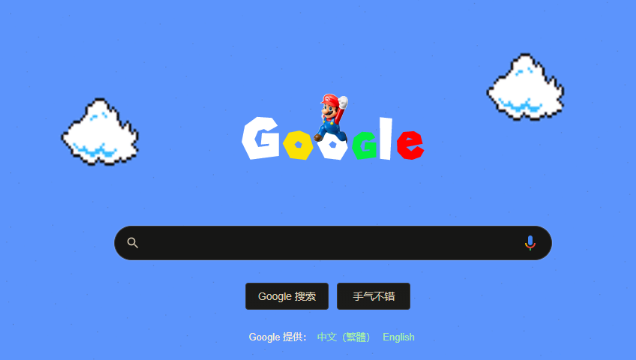 谷歌浏览器下载安装后网页浏览流畅优化
谷歌浏览器下载安装后网页浏览流畅优化
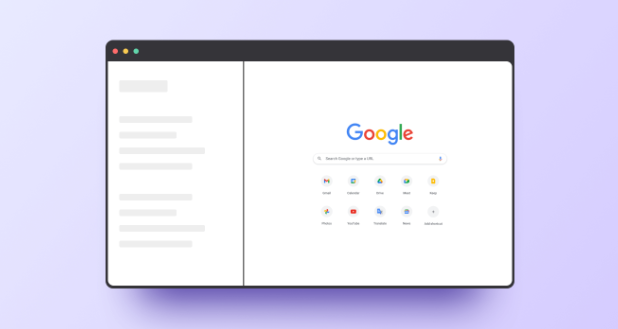 Google浏览器网页字体模糊调整技巧教学
Google浏览器网页字体模糊调整技巧教学
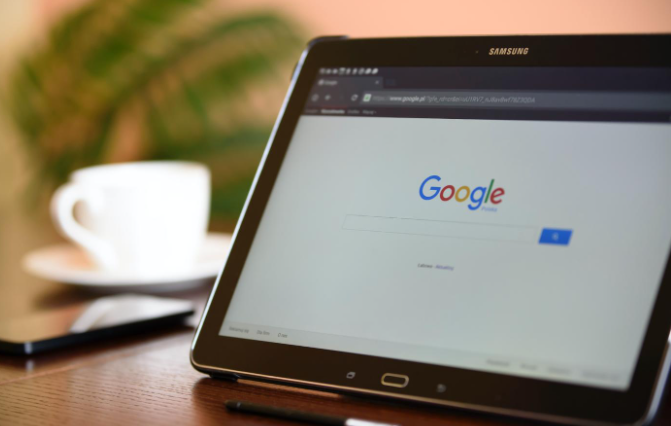 google Chrome下载安装及下载进度加速技巧
google Chrome下载安装及下载进度加速技巧
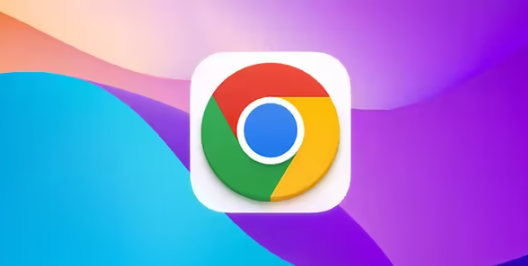
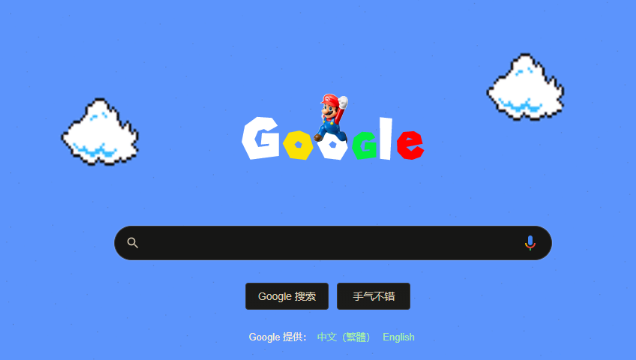
针对Windows系统,讲解chrome浏览器的自动更新流程及卸载技巧,帮助用户轻松管理版本,保障浏览器稳定运行,提升系统安全性和性能表现。
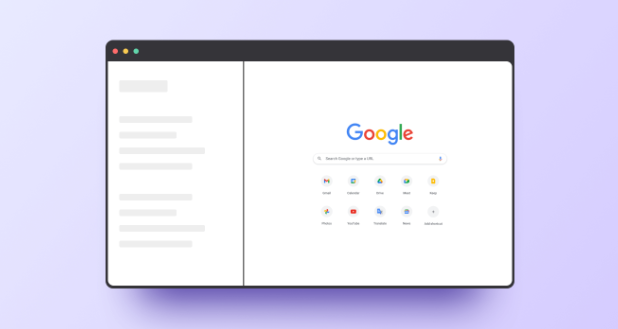
谷歌浏览器下载安装完成后可通过多种方法提升网页浏览流畅度,文章分享优化技巧,提升加载和操作效率。
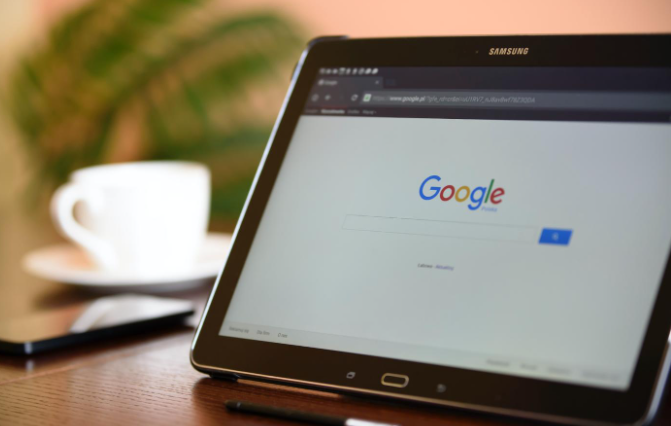
Google浏览器网页字体模糊时,通过调整技巧提升字体清晰度,优化网页显示效果,增强阅读舒适度。
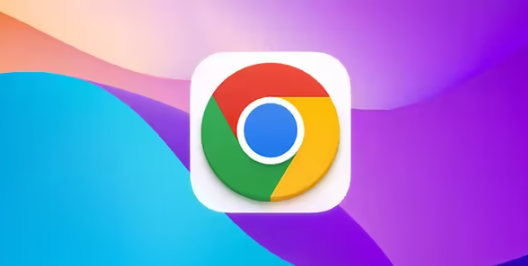
google Chrome支持下载进度加速操作,提高文件获取速度。文章详细介绍操作方法和技巧,帮助用户快速完成下载。
